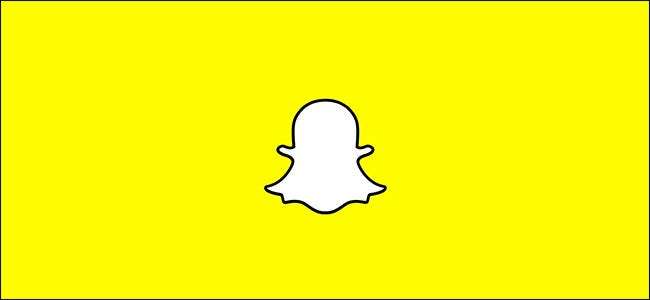
Λατρεύω το Snapchat, αλλά θα ήμουν επίσης ο πρώτος που παραδέχτηκε ότι ο σχεδιασμός διεπαφής χρήστη είναι… κακός. Εάν χρησιμοποιείτε το Snapchat για πρώτη φορά και απλά αισθάνεστε χαμένοι, ακολουθούν τα βασικά.
Πώς να τραβήξετε φωτογραφία ή βίντεο
Όταν ανοίγετε για πρώτη φορά το Snapchat, θα δείτε μια οθόνη που μοιάζει με αυτήν.

ΣΧΕΤΙΖΟΜΑΙ ΜΕ: Τι είναι το Snapchat;
Προφανώς, δεν θα έχει το πρόσωπό μου, αλλά στην οθόνη θα εμφανίζεται τι βλέπει μια από τις κάμερες στο τηλέφωνό σας. Υπάρχουν πολλά που συμβαίνουν εδώ, οπότε ας πάρουμε τα πράγματα από εικονίδιο σε εικονίδιο.
- Πατήστε το εικονίδιο κάμερας επάνω δεξιά για εναλλαγή μεταξύ της μπροστινής και της πίσω κάμερας.
- Πατήστε το εικονίδιο κεραυνό πάνω αριστερά για να ενεργοποιήσετε και να απενεργοποιήσετε το φλας. Το Snapchat μπορεί να χρησιμοποιήσει το φλας του τηλεφώνου για τα κουμπιά που τραβήχτηκαν με την κανονική κάμερα και θα κάνει την οθόνη φωτεινή κίτρινη για τα κουμπιά λήψης με την μπροστινή κάμερα.
- Πατήστε το εικονίδιο συνομιλίας κάτω αριστερά ή σύρετε προς τα αριστερά για να μεταβείτε στην οθόνη συνομιλίας, όπου θα δείτε όλα τα στιγμιότυπα που σας έστειλαν οι φίλοι σας και πού μπορείτε να στείλετε μηνύματα μόνοι σας.
- Πατήστε το εικονίδιο των τριών κύκλων κάτω δεξιά ή σύρετε προς τα δεξιά για να μεταβείτε στην οθόνη Ιστορίες όπου μπορείτε να δείτε όλες τις Ιστορίες των φίλων σας.
- Πατήστε το αρχείο καταγραφής Snapchat στο πάνω μέρος της οθόνης ή σύρετε προς τα κάτω για να μεταβείτε στην οθόνη Ρυθμίσεις.
- Πατήστε τον μικρό κύκλο στο κάτω μέρος της οθόνης ή σύρετε προς τα πάνω για να μεταβείτε στις αναμνήσεις σας.
Το εικονίδιο του μεγάλου κύκλου στη μέση είναι, όπως θα περίμενε κανείς, το κλείστρο. Ας μιλήσουμε λοιπόν για τη χρήση αυτού για να πάρουμε στιγμιότυπα.
Για να τραβήξετε μια φωτογραφία Snap, πατήστε το μεγάλο κύκλο. Μπορείτε επίσης να το κρατήσετε πατημένο για να τραβήξετε ένα βίντεο. Ενώ το κρατάτε πατημένο, το Snapchat θα εγγράφει έως και δέκα δευτερόλεπτα βίντεο.
Πώς να επεξεργαστείτε ένα Snap (και να προσθέσετε αυτοκόλλητα, κείμενο ή άλλα πράγματα)
Μόλις λάβετε ένα Snap, θα μεταφερθείτε στην οθόνη επεξεργασίας Snap.
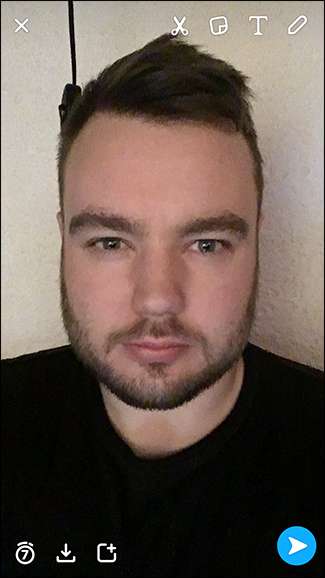
Εδώ επεξεργάζεστε το Snap, προσθέστε κείμενο και αλλάζετε πόσο διαρκεί. Για άλλη μια φορά, ας το πάρουμε εικονίδιο με εικονίδιο.
- Πατήστε το εικονίδιο X επάνω αριστερά για να ακυρώσετε το Snap.
- Πατήστε το εικονίδιο χρονοδιακόπτη κάτω αριστερά για να αλλάξετε το χρονικό διάστημα που είναι ορατό το Snap σε φίλους σας.
- Πατήστε το εικονίδιο λήψης κάτω αριστερά για να αποθηκεύσετε το Snap στις Αναμνήσεις σας.
- Πατήστε το εικονίδιο με το μικρό συν κάτω αριστερά για να προσθέσετε το Snap στην ιστορία σας.
- Επάνω δεξιά, τα τέσσερα εικονίδια ελέγχουν διαφορετικούς τρόπους με τους οποίους μπορείτε να προσαρμόσετε το Snap σας.
Ας μιλήσουμε για αυτά τα τέσσερα εικονίδια. Πατήστε το εικονίδιο με το μολύβι για να ξεκινήσετε να σχεδιάζετε με ένα στυλό πάνω από το Snap. Μπορείτε να αλλάξετε το χρώμα που χρησιμοποιείτε με το ρυθμιστικό και να αναιρέσετε μια πινελιά με το μικρό εικονίδιο αναίρεσης. Πατήστε το ξανά για να επιστρέψετε στην οθόνη επεξεργασίας Snap.
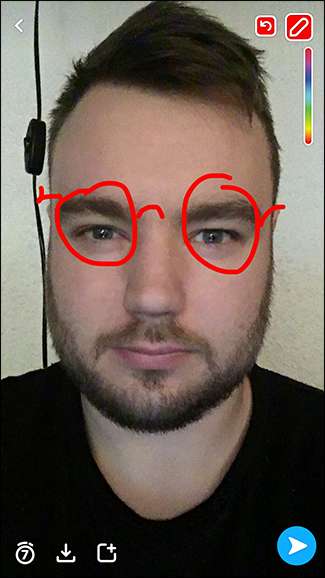
Μπορείτε επίσης να πατήσετε οπουδήποτε στην οθόνη ή στο εικονίδιο Τ, για να ξεκινήσετε την προσθήκη κειμένου. Το πάτημα του εικονιδίου Τ εναλλάσσεται μεταξύ διαφορετικών εφέ κειμένου.
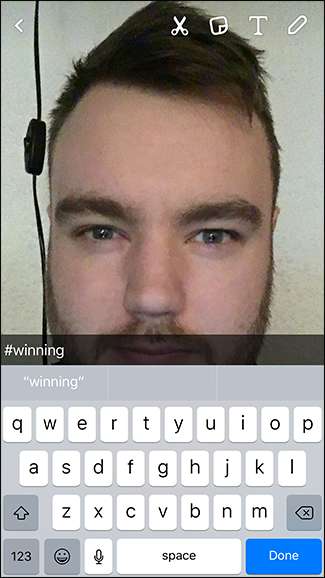
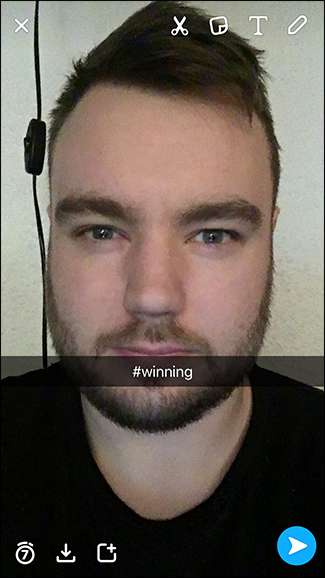
Πατήστε το εικονίδιο Post-It note για να προσθέσετε αυτοκόλλητα στα Snaps σας. Αυτά μπορεί να είναι Emoji συστήματος, Bitmoji, αυτοκόλλητα που δημιουργείτε ή προσαρμοσμένα αυτοκόλλητα που κυκλοφόρησε η Snapchat.

Πατήστε το εικονίδιο ψαλιδιού για να φτιάξετε το δικό σας αυτοκόλλητο από το θραύσμα. Χρησιμοποιήστε το δάχτυλό σας για να εντοπίσετε ό, τι στοιχείο θέλετε. Θα μετατραπεί σε αυτοκόλλητο για να το τοποθετήσετε και να το χρησιμοποιήσετε.

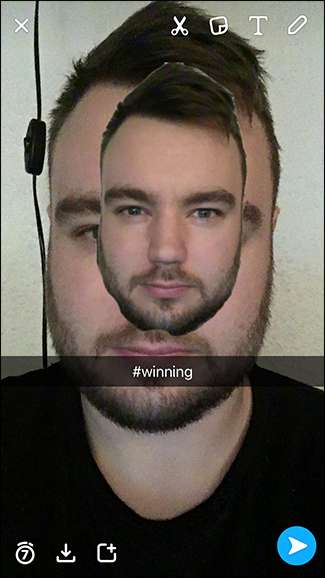
Για να μετακινήσετε οποιοδήποτε αυτοκόλλητο ή στοιχείο κειμένου, πατήστε παρατεταμένα σε αυτό. Στη συνέχεια, μπορείτε να το σύρετε όπου θέλετε.
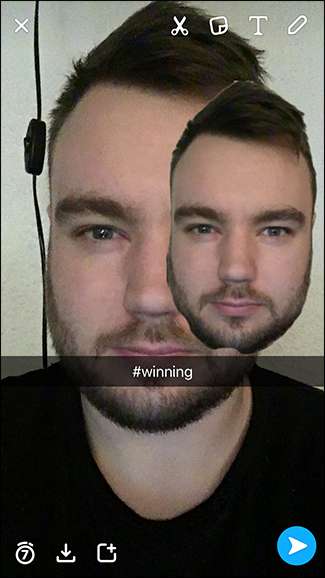
Για να αλλάξετε το μέγεθος ενός αυτοκόλλητου ή ενός στοιχείου κειμένου, πιέστε δύο δάχτυλα σαν να κάνετε μεγέθυνση για να το κάνετε μεγαλύτερο και τσιμπήστε δύο δάχτυλα σαν να κάνετε σμίκρυνση για να το κάνετε μικρότερο.
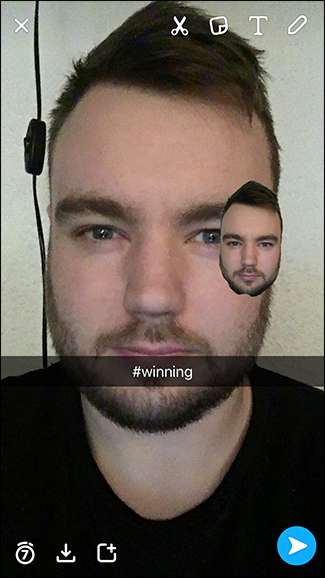
Για να διαγράψετε ένα αυτοκόλλητο, σύρετέ το στο μικρό εικονίδιο κάδου απορριμμάτων επάνω δεξιά.
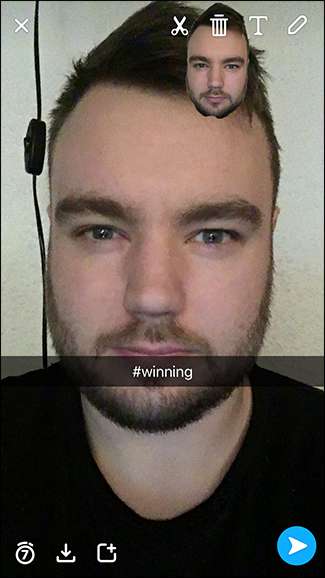
Μπορείτε να τοποθετήσετε όσα αυτοκόλλητα θέλετε για να προσαρμόσετε τα Snaps σας.
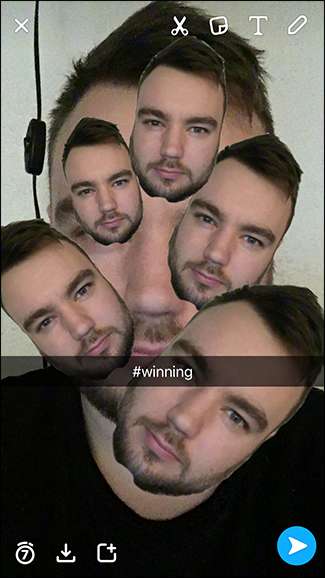
Για να προσθέσετε φίλτρα στα κουμπιά σας, σύρετε προς τα αριστερά ή προς τα δεξιά. Τα φίλτρα περιλαμβάνουν τα πάντα, από γεωγραφικά φίλτρα συγκεκριμένης τοποθεσίας έως επικαλύψεις πληροφοριών και εφέ χρώματος.
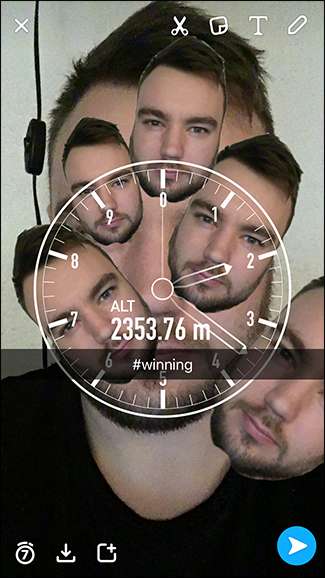
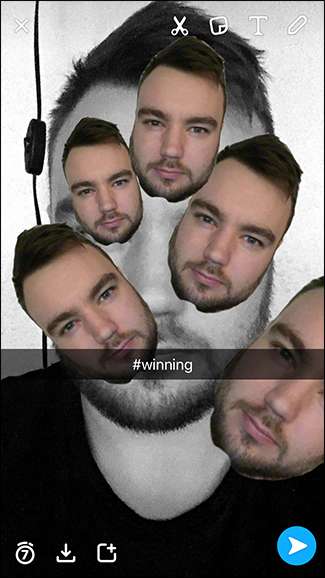
Μόλις ολοκληρώσετε την επεξεργασία του Snap, για να το στείλετε, πατήστε το εικονίδιο με το μπλε βέλος κάτω δεξιά και θα μεταφερθείτε στη λίστα επαφών σας.
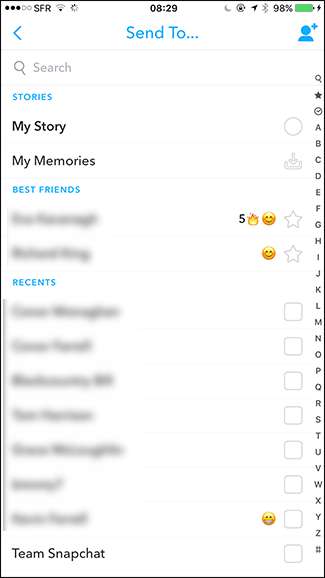
Εδώ μπορείτε να επιλέξετε σε ποιον θέλετε να στείλετε το Snap σας. Τα άτομα με τα οποία επικοινωνείτε πιο συχνά και που επικοινωνήσατε μαζί σας πιο πρόσφατα, εμφανίζονται στην κορυφή της λίστας. Πατήστε στο όνομα μιας επαφής για να τις επιλέξετε.

Για να στείλετε το Snap στον κόσμο, πατήστε το μπλε βέλος κάτω δεξιά. Και αυτό είναι, στείλατε το πρώτο σας Snap!
Πώς να στείλετε ένα μήνυμα με το Snapchat
Το Snapchat σάς επιτρέπει επίσης να στέλνετε μηνύματα κειμένου μίας χρήσης στους φίλους σας, τα οποία αποκαλεί «Συνομιλία». Από την κύρια οθόνη, πατήστε το εικονίδιο συνομιλίας κάτω αριστερά ή σύρετε προς τα αριστερά για να μεταβείτε στην οθόνη συνομιλίας.

Η οθόνη συνομιλίας μοιάζει με αυτό.
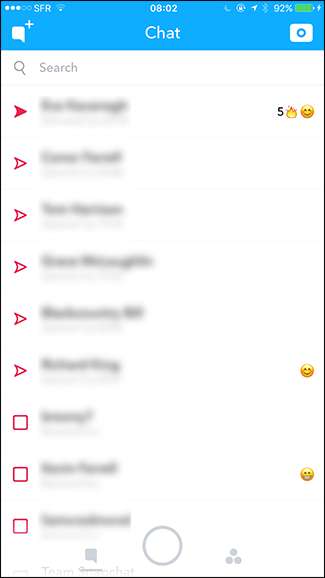
Αυτή είναι μια λίστα με τα πιο πρόσφατα άτομα με τα οποία επικοινωνήσατε. Εάν θέλετε να στείλετε ένα μήνυμα σε ένα από αυτά, πατήστε στο όνομά τους. Τότε θα λάβετε αυτήν την οθόνη.
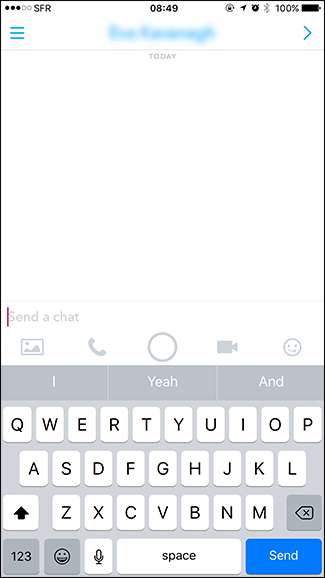
Για να στείλετε ένα μήνυμα, απλώς εισαγάγετε ό, τι θέλετε να πείτε και πατήστε Αποστολή.
Μπορείτε επίσης να στείλετε φωτογραφίες από το τηλέφωνό σας μέσω του Snapchat Chat. Απλώς πατήστε το εικονίδιο εικόνας και επιλέξτε τη φωτογραφία που θέλετε να στείλετε.
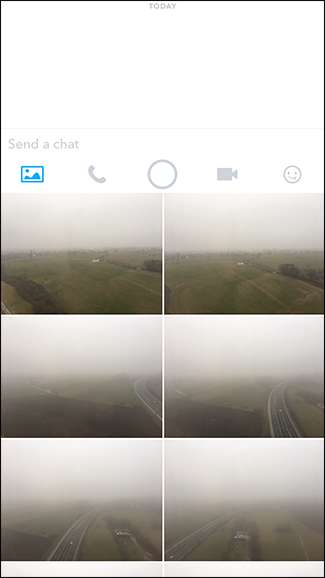
Πατήστε Επεξεργασία εάν θέλετε να προσθέσετε φίλτρα, κείμενο ή emoji στην εικόνα σας. Διαφορετικά, πατήστε τα μπλε βέλη για να στείλετε την εικόνα.
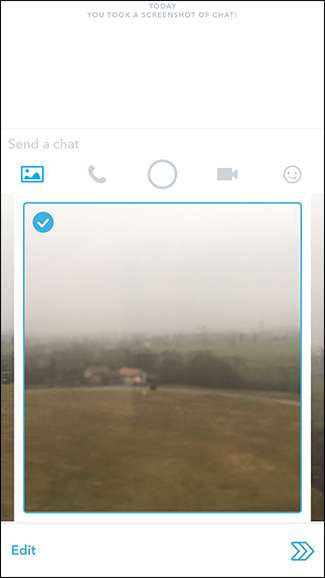
Για να στείλετε ένα αυτοκόλλητο, πατήστε το εικονίδιο emoji στην άκρη δεξιά. Μπορείτε να στείλετε όλα τα emoji συστήματος, τα προσαρμοσμένα αυτοκόλλητα του Snapchat και το Bitmoji.
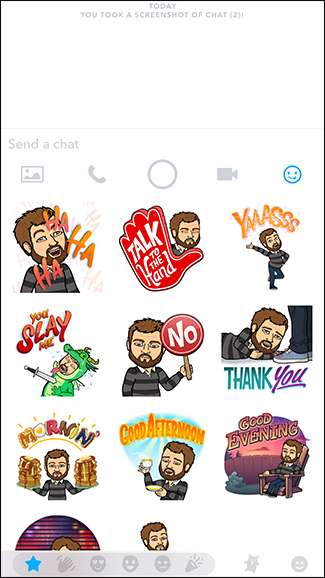
Το Snapchat υποστηρίζει επίσης φωνητικές κλήσεις και βιντεοκλήσεις, αν και δεν είναι πολύ δημοφιλές. Πατήστε το εικονίδιο τηλεφώνου για να ξεκινήσετε μια φωνητική κλήση και το εικονίδιο βίντεο για να ξεκινήσετε μια βιντεοκλήση.
Εάν θέλετε απλώς να στείλετε ένα κανονικό Snap, πατήστε τον κύκλο στο κέντρο της οθόνης.
Τα μηνύματα που αποστέλλονται μέσω του Snapchat Chat είναι λίγο διαφορετικά από τα κανονικά Snaps. Τα μηνύματα συνομιλίας δεν έχουν χρονικό όριο. Μόλις ο παραλήπτης ανοίξει το μήνυμα, μπορεί να το διαβάσει για όσο διάστημα θέλει. Μόλις φύγουν από το παράθυρο συνομιλίας, εξαφανίζεται εκτός εάν το αποθηκεύσουν.
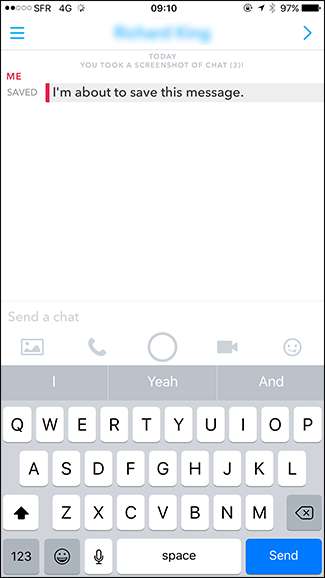
Εάν εσείς ή ο παραλήπτης πατήσετε παρατεταμένα σε οποιοδήποτε μήνυμα συνομιλίας, αποθηκεύεται στη συνομιλία. Και τα δύο άτομα μπορούν να δουν τυχόν αποθηκευμένα μηνύματα, ώστε να γνωρίζετε πάντα ότι κάποιος έχει αποθηκεύσει ένα μήνυμα. Αυτό γίνεται ώστε να μπορείτε να στέλνετε πράγματα όπως οδηγίες μέσω του Snapchat χωρίς να εξαφανίζονται προτού το άλλο άτομο μπορεί να τα πλοηγηθεί.
Τα μηνύματα μπορούν να αποθηκευτούν από το άτομο που τα αποθηκεύτηκε αρχικά, κρατώντας πατημένο το μήνυμα ξανά. Εάν και τα δύο άτομα έχουν αποθηκεύσει το μήνυμα, τότε και τα δύο άτομα θα πρέπει να το καταργήσουν για να εξαφανιστεί.
Όπως και με τα κανονικά Snaps, εάν ο παραλήπτης προβάλλει ένα παράθυρο συνομιλίας, θα λάβετε μια ειδοποίηση. Μπορείτε να δείτε μερικές από τις ειδοποιήσεις στα στιγμιότυπα οθόνης μου.
Υπάρχουν πολλά περισσότερα για το Snapchat από αυτό, αλλά αυτά είναι τα βασικά για να ξεκινήσετε. Είναι λίγο συγκεχυμένο στην αρχή, αλλά μόλις το καταλάβεις, θα γίνει δεύτερη φύση.







